"Acabo de adquirir un nuevo iPhone, pero antes tenía un Samsung Galaxy Note 6, por lo que no sé cómo transferir música de Android a iPhone. Busqué en Google y encontré varios métodos para transferir datos de Android a iPhone, como la aplicación Move to iOS de Apple. Para ser honesto, no soy un experto en tecnología y quiero encontrar la forma más fácil de enviar música de Android a iPhone. ¡Por favor, ayúdenme!"
Recientemente, muchas personas han adquirido su nuevo iPhone 16/15, y una parte de los propietarios que acaban de actualizar su iPhone desde un dispositivo Android se enfrentan al mismo desafío: sincronizar la música de Android al iPhone. Además, si eres usuario de varios dispositivos y tienes un iPhone y un teléfono Android, transferir música también es una habilidad necesaria.
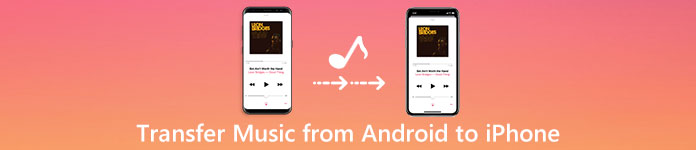
Afortunadamente, hay varias formas que pueden ayudarlo a disfrutar fácilmente de la música de Android en el iPhone. En primer lugar, Apple se ha dado cuenta de tales demandas y lanzó una aplicación llamada Move to iOS. Como su nombre lo indica, es capaz de mover datos de Android a iPhone cuando tienes un nuevo iPhone. Además, iTunes siempre es una opción para sincronizar archivos con iPhone. Y puede descargar música de Android a la computadora y luego sincronizarla con su iPhone usando iTunes. Aunque es un poco complicado, iTunes es una buena opción. Además, puede aprender más aplicaciones de transferencia de Android a iPhone en nuestro tutorial a continuación. Bien, comencemos el maravilloso viaje ahora mismo.
- Parte 1: transfiere música de Android a iPhone a través de iTunes
- Parte 2: transfiere música de Android a iPhone con la aplicación Move to iOS
- Parte 3: transfiere música de Android a iPhone usando la transferencia de teléfono
Parte 1: Transfiere música de Android a iPhone a través de iTunes
Es bien sabido que iTunes es una transferencia de datos útil para iPhone, por lo que podemos transferir música desde Android a iTunes y luego sincronizarla con iPhone.
Cómo transferir música de Android a iPhone en Windows
En general, podemos descargar música de Android a iTunes en PC con Windows a través del AutoPlay Explorer.
Paso 1. Conecte su teléfono Android a su PC con un cable USB. Si la reproducción automática no aparece automáticamente, haga clic en Mi PC y abra su teléfono como una unidad externa.

Paso 2. Busque la carpeta llamada "Música" en su teléfono y arrástrela y suéltela en su escritorio para descargar toda la música de Android a la PC.
Nota: Si usa Google Play Music en Android, debe instalar Google Music Manager para descargar sus canciones desde Android.
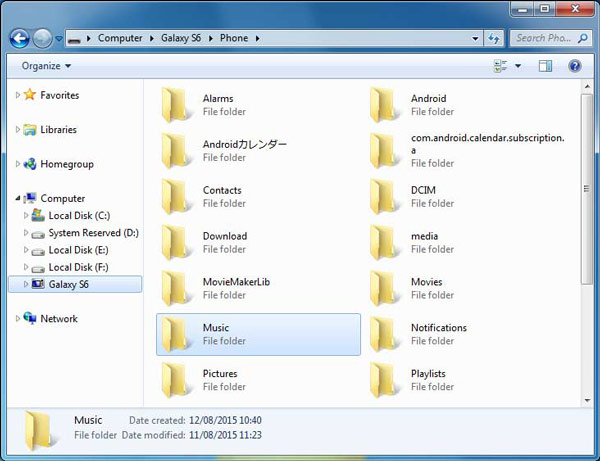
Paso 3. Conecte su iPhone a su computadora usando el cable Lightning y abra la última versión de iTunes. Espere a que iTunes descubra su dispositivo, haga clic en el botón "iPhone" y vaya a la pestaña "Resumen". Asegúrate de marcar la casilla "Administrar música y videos manualmente" en el área "Opciones".

Paso 4. Despliegue el menú "Archivo" y seleccione "Agregar archivo a la biblioteca" o "Agregar carpeta a la biblioteca", luego ubíquelo en el escritorio y coloque la música descargada en la biblioteca de música de iTunes.
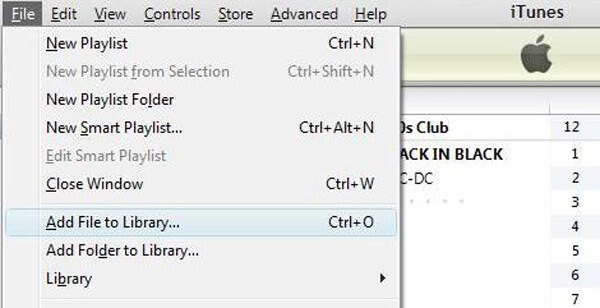
Paso 5. A continuación, dirígete a "Biblioteca"> "Música" en iTunes para mostrar toda la música en tu biblioteca de iTunes. Seleccione todas las canciones deseadas en la lista y arrástrelas y suéltelas en el área "En mi dispositivo" en la columna de la izquierda. Luego, se realiza la transferencia de música de Android a iPhone y puede disfrutar de sus canciones favoritas en su nuevo iPhone.

También puede querer saber: cómo transferir música desde Windows Media Player a iTunes
Cómo enviar música de Android a iPhone en Mac
En una computadora Mac, no puede transferir música de Android a iPhone directamente. La solución alternativa es la transferencia de archivos de Android de Google.
Paso 1. Descargue e instale Android File Transfer en su Mac y luego inícielo. Use el cable USB para conectar su teléfono Android y la computadora Mac.

Paso 2. Navega a la carpeta "Música", presiona la tecla "Cmd" y resalta todas las canciones deseadas, arrástralas y suéltalas en tu escritorio. O puede descargar la carpeta de música completa al escritorio de Mac.

Paso 3. Conecte el iPhone a la Mac con un cable Lightning, normalmente iTunes se iniciará automáticamente. Después de eso, puede tocar el botón "Dispositivo" para elegir "Música". Haz clic en la casilla de verificación junto a "Sincronizar música" de Android a iPhone.

Algunos fabricantes importantes han lanzado aplicaciones de transferencia de datos para sus clientes, como Samsung Kies, HTC Sync Manager, Sony Desktop Manager, etc. El software le permite sincronizar música desde un teléfono inteligente a una PC o Mac.
Cómo transferir música de Android a iPhone a través de iTunes
Ahora, tienes tu música de Android a la computadora. La siguiente etapa es transferir música de Android a iPhone con iTunes. Hay dos opciones, usa la Cable de rayos y red wifi de iTunes.
Cómo transferir música de Android a iPhone a través de una red Wi-Fi
Paso 1. Si prefiere transferir datos de forma inalámbrica, la función de sincronización Wi-Fi de iTunes es una buena opción. En primer lugar, debe configurar esta función conectando su iPhone a su computadora. Luego vaya a la pestaña "Resumen" y busque el área "Opciones". Asegúrese de marcar la casilla de verificación delante de "Sincronizar con este iPhone a través de Wi-Fi". Haga clic en el botón Aplicar en la esquina inferior derecha para confirmar su decisión.
Paso 2. Ahora, quite su iPhone y en cualquier momento cuando desee transferir música a un iPhone, coloque su iPhone y la computadora en la misma red Wi-Fi. Abre iTunes para que detecte tu dispositivo.
Paso 3. Además, primero debe agregar música desde el escritorio a su biblioteca de música de iTunes. Haga clic en la pestaña "Música" de la columna del lado izquierdo. Luego, ubíquese en la ventana de la derecha, marque la casilla de "Sincronizar música", elija "Listas de reproducción, artistas, álbumes y géneros seleccionados", y luego seleccione la sección "Agregados recientemente en listas de reproducción". Una vez que haga clic en el botón "Aplicar" o "Sincronizar" en la parte inferior, iTunes comenzará a enviar música de Android al iPhone.

Luego, todo el proceso puede demorar entre varios minutos y una hora, según la cantidad de canciones que se transfieran.
Parte 2: Transfiere música de Android a iPhone con la aplicación Move to iOS
iTunes necesita transferir música de Android a iPhone con la ayuda de una computadora. Teniendo en cuenta que cada vez más personas son móviles, que solo tienen dispositivos móviles, muchas personas se preguntan si hay alguna forma de transferir música desde Android a iPhone sin computadora. ¿Sabes qué? Apple lanzó una aplicación, Mover a iOS, lo que podría ayudarle a lograr esa tarea simplemente. Pero hay algunas cosas que tienes que entender primero:
- 1. La aplicación Move to iOS no es compatible con todos los teléfonos inteligentes. Su teléfono Android debe funcionar con Android 4.0 o superior y el iPhone debe equipar iOS 9.3 o posterior.
- 2. Solo funciona para nuevo iPhone. Si hay datos en su iPhone, debe realizar un restablecimiento de fábrica antes de transferir música.
- 3. Aunque la aplicación Move to iOS no requiere una computadora para realizar la transferencia de datos de Android a iPhone, necesita una buena red Wi-Fi. Tienes que poner tanto tu teléfono Android como tu iPhone en la misma red Wi-Fi.
- 4. Con Move to iOS, no puedes seleccionar ciertas canciones y enviarlas al iPhone.
Cómo enviar música desde Android a iPhone sin computadora
Paso 1. Desbloquee su teléfono Android, vaya a Play Store, busque la aplicación Move to iOS e instálela en su dispositivo.
Paso 2. Encienda su nuevo iPhone, siga las instrucciones en pantalla para configurar su dispositivo y asegúrese de que se una a la misma red Wi-Fi. Cuando vea la pantalla Aplicaciones y datos, elija "Mover datos desde Android".

Si desea utilizar Move to iOS para un iPhone antiguo, vaya a "Configuración"> "General"> "Restablecer" y seleccione "Borrar todos los contenidos y configuraciones". Después de restablecer la configuración de fábrica, el iPhone se reiniciará y mostrará la pantalla de bienvenida como un nuevo dispositivo.
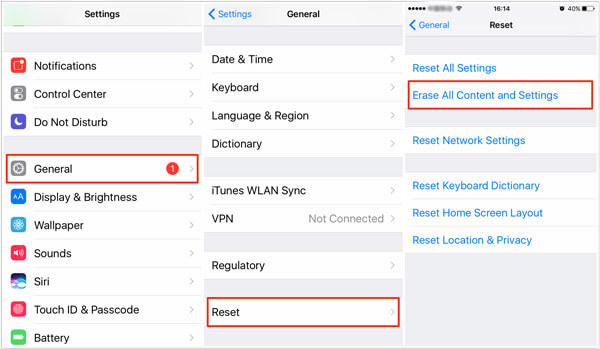
Paso 3. Cambie a su teléfono Android y abra la aplicación Move to iOS desde su pantalla de inicio. Haga clic en "Continuar" y luego presione "Aceptar" después de leer los términos y condiciones detenidamente. Luego, toca "Siguiente" en la esquina superior derecha de la pantalla Encuentra tu código.
Paso 4. Gire a su iPhone, presione "Continuar" para mostrar el código de verificación. Y luego ingrese el código en su teléfono Android para pasar a la pantalla Transferir datos. Aquí puede seleccionar el contenido, como la música, para transferir de Android a iPhone. Luego toque "Siguiente" para iniciar el proceso de transferencia.
Paso 5. La barra de carga de tu iPhone te indicará el proceso. Cuando esté completo, toque "Listo" en su teléfono Android y presione "Continuar" en el iPhone para continuar con los pasos de restablecimiento de la configuración.
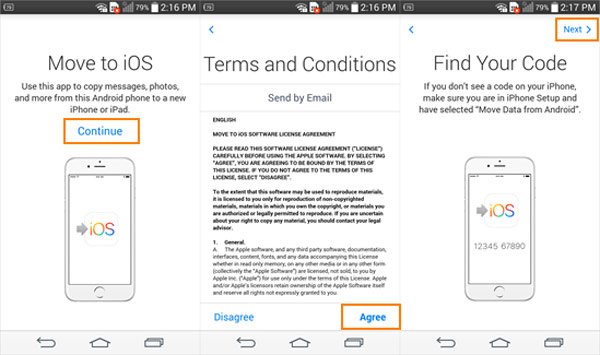
El proceso de transferencia de música completo puede demorar hasta una hora, dependiendo de la cantidad de canciones que transfiera. Y tenga en cuenta que a pesar de que el teléfono con Android muestra que el proceso ha finalizado, debe seguir conectando ambos dispositivos móviles hasta que finalice la barra de carga del iPhone. Si desea transferir la música de aplicaciones de terceros en Android a iPhone, asegúrese de que la aplicación también esté disponible para iOS.
Parte 3: Transfiere música de Android a iPhone usando la transferencia de teléfono
Tanto iTunes como Move to iOS tienen desventajas obvias en la transferencia de música de Android a iPhone. Desde este punto, le recomendamos Apeaksoft. Transferencia de teléfono. Sus ventajas únicas incluyen:
- Transfiere música en un clic. Tiene la capacidad de transferir música de Android a iPhone en un solo clic. También puede realizar la transferencia de datos desde iPhone a Android con esta aplicación.
- Transferencia sin pérdida. La transferencia telefónica no sobrescribirá ni interrumpirá las canciones existentes en el dispositivo iPhone y Android durante todo el proceso.
- Mantener las condiciones originales. Puede extraer sus canciones de Android y ponerlas en el iPhone en un formato y calidad originales.
- Más rápido y más seguro. Utiliza cables USB para enviar música desde Android a iPhone, que es mucho más rápido y seguro.
- Soporta una variedad de tipos de datos. Además de la música, Phone Transfer funciona para videos, fotos y otros documentos. Además, puede transferir toda la música entre iPhone y Android, incluidas las compradas en Google Play Music o descargadas en línea.
- Mayor compatibilidad. Esta aplicación de transferencia de datos de teléfono es compatible con una gama más amplia de dispositivos móviles, como iPhone 16/15/14/13/12/11/X, iPod touch y dispositivos Android de Samsung, HTC, LG, Sony, Google, Huawei, Xiaomi, etc.
- Está disponible para Windows 11/10/8/8.1/7/XP y Mac OS.
En resumen, es la mejor opción para transferir música de Android a iPhone. Y utilizamos un Samsung Galaxy Note 6 como dispositivo de origen y iPhone 7 como dispositivo de destino para mostrarle los detalles.
Cómo transferir música de Android a iPhone con un solo clic
Paso 1. Instala la mejor aplicación de transferencia de teléfono.
Descargue e instale la versión correcta de la mejor aplicación de transferencia de teléfonos a su computadora basada en el sistema operativo.
Aquí tomamos Galaxy Note 6 y iPhone 7 como ejemplo. Conecte ambos dispositivos a su computadora con los cables USB. Inicia Phone Transfer y reconocerá tus dispositivos automáticamente.

Paso 2. Configuraciones antes de transferir música de Android a iPhone
Asegúrese de que su iPhone 7 sea detectado como "Dispositivo de destino" y que Galaxy Note 6 se muestre en el área "Dispositivo de origen". De lo contrario, presione el botón "Cambiar" para corregirlo. Luego marque la casilla frente a la opción "Medios". Si no desea cubrir las canciones existentes en su iPhone 7, desmarque la opción denominada "Eliminar los datos elegidos en el dispositivo de destino antes de copiar". Puede encontrarlo debajo del botón del dispositivo de destino. Haga clic aquí para obtener más información sobre cómo enviar videos desde Android a iPhone.
Paso 3. Transfiere música de Android a iPhone
Si está listo, haga clic en el botón "Comenzar a copiar" para comenzar a enviar música desde Android a iPhone. Después del proceso, desconecte ambos teléfonos inteligentes de la computadora. Ahora puedes disfrutar de la música de Android en tu nuevo iPhone en cualquier momento.
Phone Transfer es capaz de poner todas las canciones en iPhone en un solo clic. Y no limita la cantidad de canciones para transferir de Android a iPhone.
Como puede ver desde arriba, además de la música, esta poderosa transferencia de datos del teléfono también le permite transferir contactos y fotos entre dispositivos iOS y Android.
Conclusión:
En este tutorial, hemos compartido varias formas sobre cómo transferir música de Android a iPhone. iTunes es el primer método para realizar esta tarea en una computadora. Y te hemos dicho las opciones que puedes usar para enviar música desde Android a iPhone usando iTunes. Si tiene un iPhone nuevo, la aplicación Move to iOS es una de las buenas opciones para transferir datos de Android a iPhone sin computadora, incluida la música. ¿Buscas el método más fácil para enviar música desde Android a iPhone? Transferencia de teléfono de Apeaksoft es la mejor respuesta y podría ayudarlo a completar el trabajo con un solo clic.




